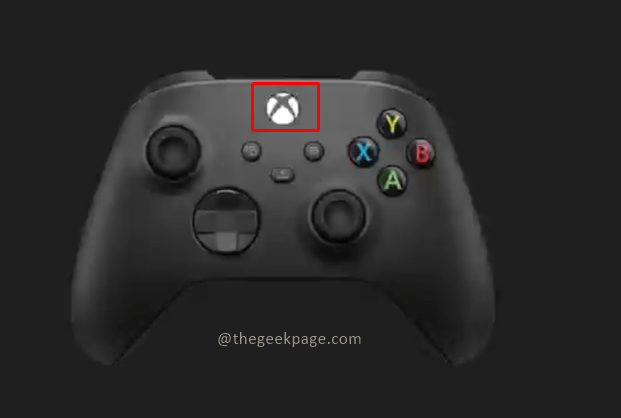Tento softvér udrží vaše ovládače v činnosti a zaistí vám tak bezpečnosť pred bežnými chybami počítača a zlyhaním hardvéru. Skontrolujte všetky svoje ovládače teraz v 3 jednoduchých krokoch:
- Stiahnite si DriverFix (overený súbor na stiahnutie).
- Kliknite Spustite skenovanie nájsť všetky problematické ovládače.
- Kliknite Aktualizácia ovládačov získať nové verzie a vyhnúť sa poruchám systému.
- DriverFix bol stiahnutý používateľom 0 čitateľov tento mesiac.
Hranie hier na Xboxe je vynikajúce, ale niekedy sa môžu vyskytnúť určité chyby, ktoré vám bránia v hraní obľúbených hier.
Používatelia nahlásili Hra sa nemohla spustiť Chyba konzoly Xbox, takže si dnes ukážeme, ako túto chybu opraviť.
Chyba „Hra sa nedá spustiť“ Chyba konzoly Xbox, ako ju opraviť?
Oprava - Chyba konzoly Xbox „Hra sa nedá spustiť“
- Odstráňte najnovšiu aktualizáciu systému
- Nainštalujte si najnovšiu aktualizáciu pre Xbox
- Uistite sa, že používate oficiálny pevný disk Xbox
- Vymeňte pevný disk
- Skúste vyčistiť herný disk
- Skontrolujte pevný disk
- Odstráňte hru z pevného disku a znova ju nainštalujte
- Naformátujte pevný disk
- Vymažte vyrovnávaciu pamäť
- Vyberte všetky USB flash disky
Riešenie 1 - Odstráňte najnovšiu aktualizáciu systému
Používatelia nahlásili toto chybové hlásenie pri používaní funkcií konzoly Xbox Dashboard. Zvyčajne to znamená, že nastal problém s najnovšou aktualizáciou softvéru konzoly.
Ak chcete vyriešiť tento problém, musíte odstrániť poslednú aktualizáciu a znova ju stiahnuť.
Postupujte takto:
- Ísť do nastavenie a vyberte Systémové nastavenia.
- Vyberte si Skladovanie.
- Teraz stlačte ľavý nárazník, pravý nárazník, X. Tento krok opakujte ešte raz.
- Ak ste predchádzajúci krok vykonali správne, uvidíte Odstrániť aktualizáciu systému správa. Vyberte Áno.
- Konzola teraz odstráni najnovšiu aktualizáciu a reštartuje sa.
- Po reštartovaní konzoly si musíte znova stiahnuť najnovšiu aktualizáciu.
Pamätajte, že aktualizáciu nemusíte sťahovať okamžite, ale nebudete sa môcť do nej prihlásiť Xbox Live kým to neurobíš.
Riešenie 2 - Nainštalujte si najnovšiu aktualizáciu pre Xbox
Ak ste dostali Hra sa nemohla spustiť chyba, možno budete chcieť vyskúšať aktualizovať svoj Xbox. Najjednoduchší spôsob, ako to urobiť, je pripojenie k službe Xbox Live.
Toto je jednoduchý proces a môžete ho vykonať podľa týchto krokov:
- Stlačte tlačidlo Sprievodca na ovládači.
- Vyberte si Nastavenia> Nastavenia systému.
- Vyberte Káblová sieť alebo meno tvojho bezdrôtová sieť.
- Teraz si vyberte Vyskúšajte pripojenie k službe Xbox Live.
- Ak sa zobrazí výzva na inštaláciu aktualizácie, vyberte Áno.
- PREČÍTAJTE SI TIEŽ: Čo robiť, ak nemôžete na konzole Xbox pridať používateľa do zoznamu priateľov?
Ak z nejakého dôvodu nemáte prístup k službe Xbox Live, môžete si stiahnuť aktualizáciu do počítača a presunúť ju do a USB flash disk. Postupujte takto:
- Stiahnite si najnovšiu aktualizáciu Xbox pre počítač.
- Aktualizácia bude uložená v súbore .zip, preto ju musíte najskôr rozbaliť.
- Potom skopírujte obsah súboru .zip do koreňového adresára jednotky USB flash.
- Pripojte jednotku USB flash ku konzole a reštartujte ju.
- Po reštartovaní konzoly by sa mal proces inštalácie aktualizácie spustiť okamžite.
Ak sa rozhodnete na inštaláciu aktualizácie použiť USB flash disk, nezabudnite, že budete musieť použiť USB flash disk so súborovým systémom FAT32.
Ak vaša jednotka USB flash nie je FAT32, budete ju musieť preformátovať ako zariadenie FAT32.
Ak nemáte ďalšiu jednotku USB flash, môžete si tiež stiahnuť aktualizáciu a napáliť ju na disk a DVD alebo CD a nainštalujte to tak.
Proces je takmer identický, ibaže musíte použiť CD / DVD softvér na napaľovanie.
Riešenie 3 - Uistite sa, že používate oficiálny pevný disk Xbox
Ak sa pokúsite hrať hry pre Xbox na Xbox 360, môžu sa vám zobraziť Hra sa nemohla spustiť chyba. Na odstránenie tejto chyby musíte byť istí, že používate originálnu konzolu Xbox 360 pevný disk.
Väčšina hier pre Xbox bude na vašom Xbox 360 fungovať, pokiaľ budete mať pôvodný pevný disk.
Ak sa pri pokuse o spustenie hier pre Xbox na Xbox 360 zobrazí chybové hlásenie, je možné, že táto hra nie je kompatibilná s vašou konzolou.
Riešenie 4 - Vymeňte pevný disk
Niekedy sa táto chyba môže vyskytnúť z dôvodu problémov s pevným diskom, a v takom prípade môžete skúsiť vymeniť pevný disk. Postupujte takto:
- Vypnite konzolu.
- Umiestnite konzolu vodorovne.
- Nájdite kryt pevného disku a otvorte ho.
- Vyberte pevný disk.
- PREČÍTAJTE SI TIEŽ: Sedem najlepších externých pevných diskov s prístupom do cloudu a bonusovým úložiskom
Po vybratí pevného disku skúste vymeniť pevný disk za iný. V týchto situáciách by mohlo byť najlepšie, keby ste si pevný disk požičali od priateľa a otestovali ho na svojej konzole.
Ak sa problém neobjaví pri inom pevnom disku, budete si musieť kúpiť nový pevný disk pre svoj Xbox.
Riešenie 5 - Skúste vyčistiť herný disk
Hra sa nemohla spustiť Ak sa váš disk poškriabe, môže sa zobraziť chyba. Na odstránenie tohto problému sa odporúča vyčistiť disk s hrou. Postupujte takto:
- Disk držte za okraje bez toho, aby ste sa dotkli horného alebo spodného povrchu.
- Na čistenie disku od stredu k okrajom používajte mäkkú, čistú a mierne vlhkú handričku.
Disk môžete tiež odniesť do obchodu, ktorý má stroj na leštenie diskov, a požiadať ich, aby váš disk vyleštili.
Ak to nefunguje, možno budete chcieť požiadať svojho priateľa, aby vám požičal svoj herný disk a skontrolujte, či na vašej konzole funguje.
Ak druhý herný disk funguje bez problémov, znamená to, že je váš herný disk poškodený a možno budete chcieť zvážiť jeho výmenu.
Poznámka redakcie:Tento článok pokračuje na ďalšej stránke.